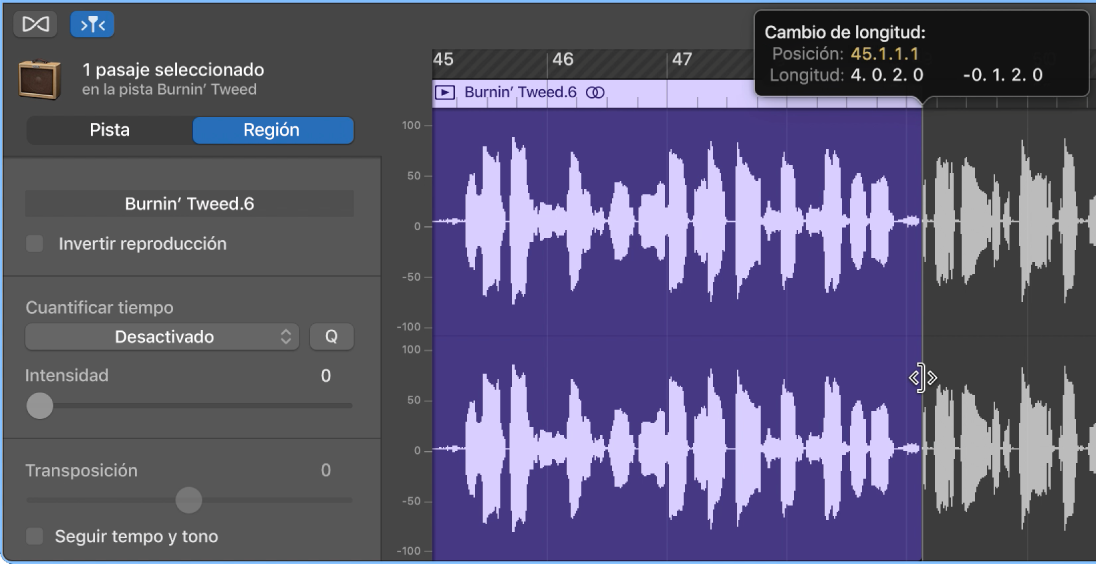Manual del usuario de GarageBand
- Te damos la bienvenida
-
- ¿Qué es GarageBand?
- Deshacer y rehacer ediciones en GarageBand
- Obtener más sonidos y bucles
- Obtener ayuda
-
- Introducción a los archivos multimedia
-
- Bucles Apple Loops en GarageBand
- Buscar bucles Apple Loops
- Reproducir bucles Apple Loops
- Definir tus bucles Apple Loops favoritos
- Añadir bucles Apple Loops a un proyecto
- Crear bucles Apple Loops personalizados
- Añadir bucles Apple Loops de terceros al explorador de bucles
- Personalizar el explorador de bucles
- Importar archivos de audio y MIDI
-
- Introducción al editor
-
- Introducción al editor de audio
- Editar pasajes de audio en el editor de audio
- Cuantizar la temporización de pasajes de audio
- Transponer pasajes de audio
- Corregir el tono de pasajes de audio
- Editar la temporización de las notas y los tiempos
- Reproducir un pasaje de audio en sentido inverso
- Fijar y mover marcadores Flex
-
- Introducción al editor de teclado
- Añadir notas en el editor de teclado
- Editar notas en el editor de teclado
- Cuantificar la temporización de nota en el editor de teclado
- Transponer pasajes en el editor de teclado
- Renombrar pasajes MIDI en el editor de teclado
- Utilizar la automatización en el editor de teclado
-
- Introducción a Smart Controls
- Tipos de Smart Control
- Usar un panel Transform
- Utilizar el arpegiador
- Añadir y editar módulos de efectos
- Usar efectos en la pista maestra
- Usar módulos Audio Units
- Utilizar el efecto Ecualizador
-
- Introducción a amplificadores y pedales
-
- Introducción a Bass Amp Designer
- Seleccionar un modelo de Bass Amp
- Crear un modelo de amplificador de bajo personalizado
- Usar los controles del amplificador de bajo
- Usar los efectos del amplificador de bajo
- Seleccionar y colocar el micrófono del amplificador de bajo
- Uso de la caja directa
- Cambiar el flujo de la señal en Bass Amp Designer
- Comparar un Smart Control editado con sus ajustes guardados
-
- Reproducir una lección
- Seleccionar la fuente de entrada para la guitarra
- Personalizar la ventana de la lección
- Comprobar cómo has tocado una lección
- Evaluar tu progreso a lo largo del tiempo
- Ralentizar una lección
- Cambiar la mezcla de una lección
- Ver la notación musical en página completa
- Ver los temas del glosario
- Practicar acordes de guitarra
- Afinar la guitarra en una lección
- Abrir lecciones en la ventana de GarageBand
- Obtener más lecciones de “Aprende a tocar”
- La lección no termina de descargarse
-
- Introducción a compartir
- Compartir canciones en la app Música
- Usar iCloud con proyectos
- Usar AirDrop para compartir canciones
- Usar MailDrop para compartir canciones
- Compartir canciones en SoundCloud
- Usar iCloud para compartir un proyecto en un dispositivo iOS
- Exportar canciones al disco
- Grabar una canción en un CD
- Funciones rápidas de la Touch Bar
- Glosario

Editar pasajes de audio en el editor de audio en GarageBand en la Mac
Puedes cortar o copiar un pasaje de audio o un segmento de un pasaje en el editor de audio y pegar la copia en una posición temporal diferente.
Cortar un pasaje de audio
En GarageBand en la Mac, selecciona el pasaje y, a continuación, selecciona Edición > Cortar (o pulsa Suprimir).
Copiar un pasaje de audio
En GarageBand en la Mac, realiza una de las siguientes operaciones:
Con la tecla Opción pulsada, arrastra el pasaje.
Cuando se arrastra un pasaje de audio con la tecla Opción pulsada de modo que se superpone sobre otro pasaje, se corta la parte superpuesta del pasaje.
Selecciona el pasaje y, a continuación, selecciona Edición > Copiar.
Pegar un pasaje de audio
En GarageBand en la Mac, coloca el cursor de reproducción en el punto donde quieras pegar el pasaje y, a continuación, selecciona Edición > Pegar.
Mover un pasaje de audio
En GarageBand en la Mac, arrastra el pasaje horizontalmente.
Cuando se mueve un pasaje de audio de modo que se superpone sobre otro pasaje, se corta la parte superpuesta del pasaje.
Dividir una sección de un pasaje de audio
En GarageBand en la Mac, coloca el puntero sobre la mitad inferior del pasaje.
El puntero cambiará a un puntero de marquesina.
Arrastra el puntero de marquesina sobre la parte del pasaje que deseas dividir.
Se dividirá la parte del pasaje resaltada por el puntero de marquesina. Puedes pulsar Suprimir para eliminarla o mover el puntero sobre la mitad superior del pasaje y arrastrar la parte dividida a otra posición.
Recortar un pasaje de audio
En GarageBand en la Mac, coloca el puntero sobre el borde inferior izquierdo o derecho del pasaje.
El puntero se transformará en un puntero de recorte.
Arrastra el puntero sobre la parte que quieras recortar. Mientras arrastres el puntero, la etiqueta de ayuda mostrará la longitud del pasaje y la cantidad en que se está recortando.